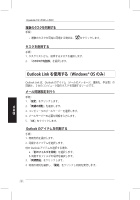Asus CrossLink Plus User Manual - Page 65
Folder Link 사용 Windows, Windows, OS인 경우
 |
View all Asus CrossLink Plus manuals
Add to My Manuals
Save this manual to your list of manuals |
Page 65 highlights
CrossLink Folder Link 사용 �(W��in�d�o�w��s® OS인 경우) Folder Link 1 2 3 4 5 2 2 2 6 1 1~2 2. IE 3 65 한국어

CrossLink 빠른 시작 안내 설명서
³5
한국어
Folder Link 를 통해 두 컴퓨터의 데이터를 동기화할 수 있습니다 .
Folder Link 사용 (Windows
(Windows
®
OS인 경우)
폴더 동기화
폴더 동기화하기
1.
를 클릭하여 동기화 작업을 만들어 주십시오.
2.
작업 이름 항목에서 동기화 작업을 위한 고유 이름을 입력해 주십시오.
3. 작업 유형에서
폴더 동기화를 선택해 주십시오.
4.
동기화 컨텐츠 항목에서 두 컴퓨터의 경로를 선택해 주십시오.
5. 동기화 방향 지정을 위한 버튼을 눌러 주십시오.
두 폴더의 컨텐츠를 동일하게 유지합니다. 동일한 이름의 파
일이 2개 존재할 경우 오래된 파일을 최근의 파일로 동기화
합니다.
로컬 폴더의 모든 파일을 원격 폴더에 복사합니다. 동일한
이름의 파일이 2개 존재할 경우 원격 폴더의 파일을 로컬 폴
더 파일로 덮어 씌웁니다.
원격 폴더의 모든 파일을 로컬 폴더로 복사합니다. 동일한
이름의 파일이 2개 존재할 경우 로컬 폴더의 파일을 원격 폴
더 파일로 덮어 씌웁니다.
6.
이 작업 동기화 버튼을 클릭하여 동기화를 시작해 주십시오. 동기화 기록을 확인하려면
확인 메시지에서
예를 선택해 주십시오.
웹사이트 즐겨찾기 동기화
웹사이트 즐겨찾기 동기화하기
1.
작업 동기화하기의 1~2 단계를 시행해 주십시오.
2.
IE 내 즐겨찾기 동기화를 선택해 주십시오.
3.
이 작업 동기화 버튼을 클릭하여 동기화를 시작해 주십시오. 동기화 기록을 확인하려면
확인 메시지에서
예를 선택해 주십시오.